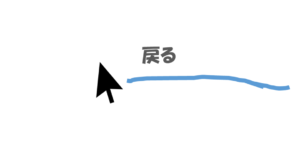Windowsのフォルダを操作する際に使える便利なショートカット一覧です。
フォルダを制するものは効率化を制します!
おすすめのショートカットばかりを紹介しますので是非、使って覚えてください。
 はにわまん
はにわまんフォルダ操作を極めれば仕事は早くなります!
表示の切り替え
日付やサイズが分かる詳細表示、
画像が視覚的に理解できる中アイコンや大アイコン。
これらの切り替えはけっこう起こりえますよね。
マウスで表示 → 詳細(もしくは中アイコン)はナンセンス。
ショートカットで切り替えましょう。
※ テンキーは使えないのでご注意を!
詳細に並べて表示
Ctrl + Shift + 6
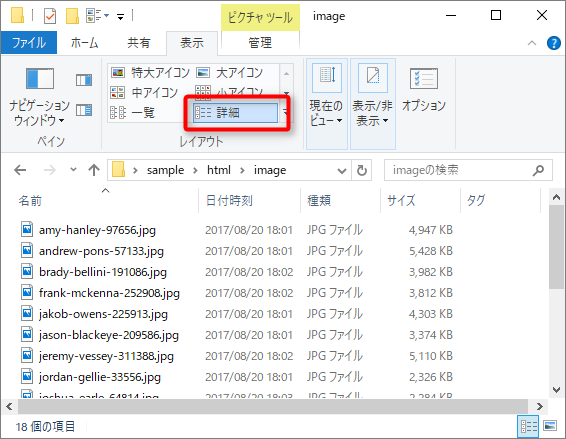
大アイコンで表示
Ctrl + Shift + 2
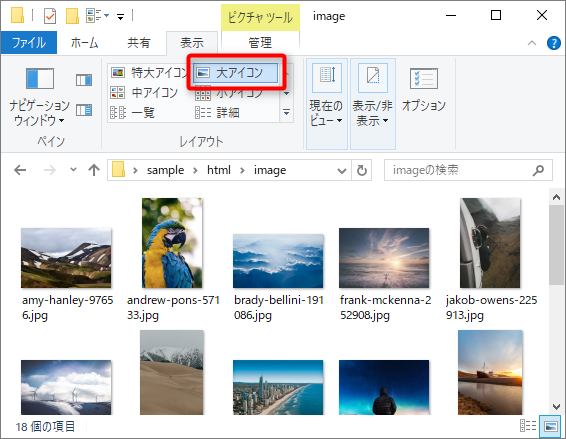
1~8で切り替えられる
表示の切り替えは1~8で切り替えることが可能です。
| 特大アイコン | Ctrl + Shift + 1 |
| 大アイコン | Ctrl + Shift + 2 |
| 中アイコン | Ctrl + Shift + 3 |
| 小アイコン | Ctrl + Shift + 4 |
| 一覧 | Ctrl + Shift + 5 |
| 詳細 | Ctrl + Shift + 6 |
| 並べて表示 | Ctrl + Shift + 7 |
| コンテンツ | Ctrl + Shift + 8 |
こんな感じで切り替えがめっちゃ楽になるので是非お試しを!
文字数に列をそろえる
詳細表示している時に気になることですが、列の幅が短くてファイル名が読めない・・・。
マウスを列のところへ持っていきドラッグもしくはダブルクリックで表示させているかと思います。実はここもショートカットで一発OKです。
Ctrl + Shift + +
※ テンキーの「+」です。
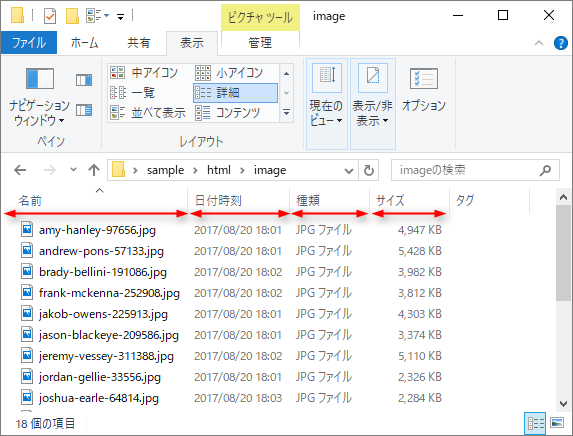
戻る・進む
フォルダの階層はすべてショートカットで対応できます。
左上の矢印教えているあなた、今すぐ止めましょう!
戻る
Alt + ←
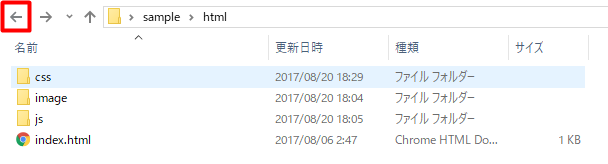
進む
Alt + →
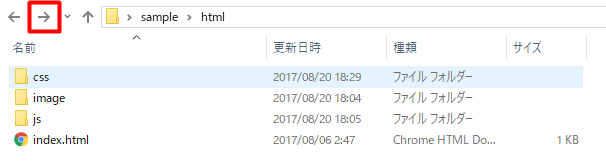
上の階層へ戻る
Alt + ↑
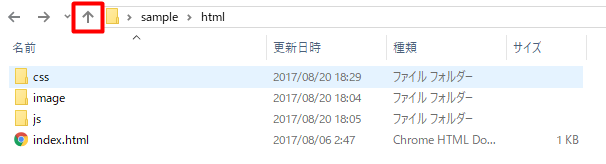
検索
ファイル名を検索する場面はよくあります。
一発で検索窓にカーソルを移動できるショートカットがあるので活用しましょう。
Ctrl + F
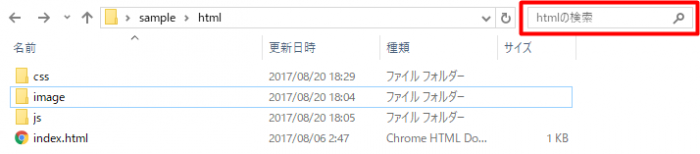
ファイル名の変更
ファイル名の変更で右クリック→名前の変更しなくてもキー1つで簡単に変更できます。
F2
拡張子にはフォーカスしないという親切設計。
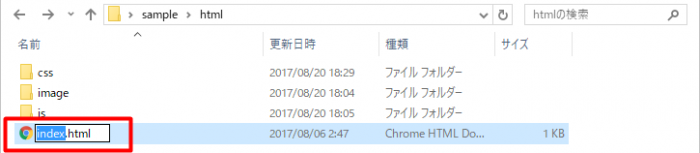
新規フォルダの作成
地味に感動したのが、新規フォルダ作成のショートカット。
右クリック→新規作成→フォルダーとしなくともショートカットで作れます!
(新規ファイルが作れないのは残念…。)
Ctrl + Shift + N
ファイルの選択
ファイルの移動、選択は基本的にはEnterキーと矢印キーの組み合わせで行います。
1つずつ見ていきましょう。
ファイルの移動
上下で移動します。
↑ もしくは ↓
フォルダに入る場合はEnterキー
Enter
ファイルの操作
ファイルにアプローチする方法です。
「開く」動作と、「削除」する動作を見ていきましょう!
ファイルを開く
ファイルを開くときもEnterキーです。Windowsで拡張子に応じて登録されているアプリケーションで開かれます。
Enter
ファイルを削除する
Delete
ちなみに「このファイルをゴミ箱に移動しますか?」のダイアログ上でも矢印キーやEnterで操作可能です。
コピー & ペースト
めっちゃ基本なので今さら説明する必要もなさそうですが、さらっとおさらい。
コピー
Ctrl + C
切り取り
Ctrl + X
ペースト(貼り付け)
Ctrl + V
複製して名前変える時の一連の流れ
おさらいのような感じですが、複製したファイルはほとんどの確立で名前を変更するはず。ということで一連の流れをショートカットで行いましょう!
- Ctrl + C
- Ctrl + V
- F2
もとに戻す
もとに戻す機能はテキストエディタでよく使うと思いますが、ファイルにも適応できます。ただし「元に戻せるんだ!」と過信して適当な操作をするのは止めましょう。もとに戻せないときもあります。
Ctrl + Z
削除したファイルをもとに戻す
例えばこんな使い方。間違って削除しちゃった…という時。あまりないですね。
おわり
Windows環境で仕事してる方は一日に数え切れないほどフォルダ操作をするはずです。
ここを効率化するだけでも作業スピードが大きく変わってきます。
積極的に使っていき、仕事のできる大人になりましょう!